您的位置:首页 > Chrome浏览器广告弹窗屏蔽功能详细教程
Chrome浏览器广告弹窗屏蔽功能详细教程
时间:2025-07-22
来源:谷歌浏览器官网
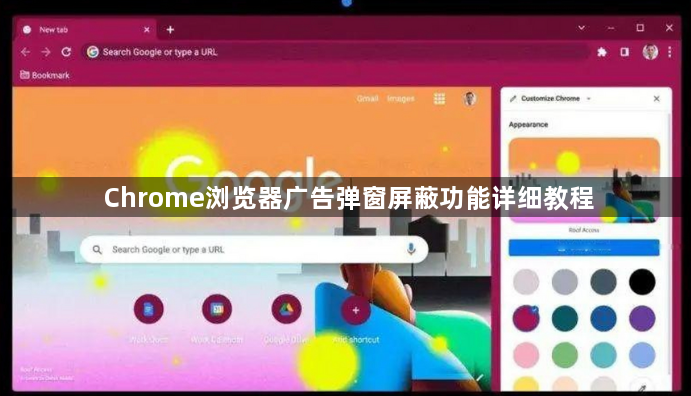
1. 启用Chrome内置的广告拦截功能:打开Chrome浏览器,点击右上角的三个点(菜单按钮),选择“设置”选项。在设置页面中,向下滚动找到“隐私和安全”部分,点击“网站设置”。在网站设置页面中,找到“广告”选项并点击进入。将“恶意软件和欺诈性网站保护”以及“弹出窗口和重定向”选项开启。这样,Chrome浏览器就会尝试自动拦截一些弹窗广告和恶意网站。
2. 安装可靠的广告拦截插件:在Chrome浏览器中打开扩展程序页面(在地址栏中输入“chrome://extensions/”),然后搜索“AdBlock”,找到对应的插件并点击“添加到Chrome”按钮进行安装。同样在Chrome浏览器的扩展程序页面中搜索“uBlock Origin”,然后按照提示进行安装即可。
3. 调整浏览器的安全设置:打开Chrome浏览器,点击右上角的三个点(菜单按钮),选择“设置”选项。在设置页面中,向下滚动找到“隐私和安全”部分,点击“安全”。在安全设置页面中,确保“标准保护”或“增强保护”选项被选中。这样可以启用一些额外的安全功能,如安全浏览和恶意软件防护,有助于减少弹窗广告的出现。
